Аналог paint для linux
Обновлено: 02.07.2024
Цифровая живопись предполагает использование традиционных методов рисования, таких как импасто, масло, акварель и т. д. для создания картин на компьютере. Профессиональные цифровые художники обычно используют определенные аксессуары для создания произведений искусства, такие как планшеты, стилусы, мониторы с сенсорным экраном и т.д.
Хотя Википедия описывает цифровую живопись как новую форму искусства, быстрый просмотр таких платформ, как Instagram и Dripple, заставит вас думать, что вы отстаете от поколения. Но не волнуйтесь. Вы можете создавать красивые цифровые рисунки прямо с вашего рабочего стола Linux, и ниже приведен мой список лучшего программного обеспечения для рисования в Linux.
Krita - бесплатная профессиональная программа для рисования с открытым исходным кодом для начинающих и опытных пользователей. Ее основные функции включают интуитивный, ненавязчивый пользовательский интерфейс, настраиваемую палитру для кистей и цветов, стабилизаторы для работы с кистями, 9 уникальных движков для настройки кистей, менеджер ресурсов для управления импортом и экспортом и т. д.
Цель проекта Krita - сделать все инструменты, необходимые для создания красивых, первоклассных произведений искусства, доступными для всех, независимо от того, являются ли они иллюстраторами, художниками или создателями комиксов и концепт-арта. Он доступен в Linux, Mac и Windows с несколькими учебниками, с помощью которых вы сможете начать работу.
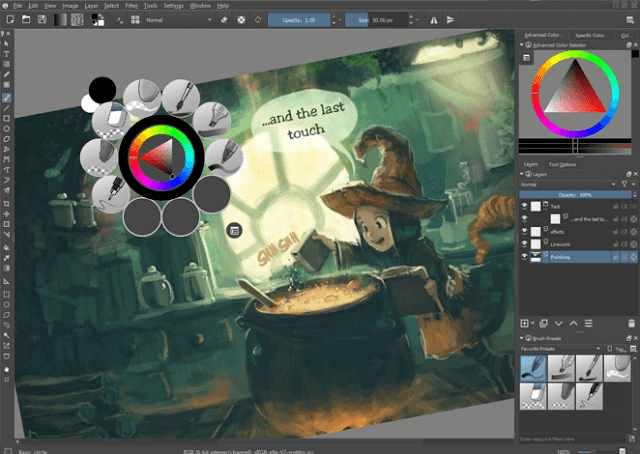
Установите Krita в Ubuntu и его производных, таких как Linux Mint, Elementary OS и т. д., используя официальный PPA:
Для других дистрибутивов Linux вы можете скачать Krita AppImage и запустить его напрямую, не устанавливая.
Inkscape - это бесплатное профессиональное приложение для рисования с открытым исходным кодом для художников, которое используется для создания масштабируемой векторной графики (SVG) в GNU/Linux, Mac и Windows.
Оно может похвастаться красивым, легко настраиваемым пользовательским интерфейсом и множеством функций, таких как мощный инструмент работы с текстом, широкая совместимость с разными форматами файлов, гибкие инструменты рисования, редактирование узлов, кривые Безье и Спиро и т. д.
В Inkscape есть тонна онлайн-учебников и учебных материалов, которые вы можете использовать, а также большое онлайн-сообщество, у которого вы можете поучиться, когда вам понадобится помощь или сотрудничество.
Установите Inkscape в Ubuntu и его производных, таких как Linux Mint, Elementary OS и т.д., используя официальный PPA.
Для других дистрибутивов Linux вы можете перейти на страницу загрузки и следовать инструкциям по его установке.
GIMP - это бесплатная, открытая и кроссплатформенная программа для редактирования изображений и создания и редактирования цифровой живописи. В то время как он в основном позиционируется как альтернатива Photoshop с оттенком только редактирования фотографий, GIMP можно использовать для создания графических дизайнов, иллюстраций, рисунков и картин.
Помимо простого и удобного пользовательского интерфейса, GIMP предоставляет пользователям инструменты для неразрушающей ретуши изображений, создания оригинальных художественных работ с нуля, работы с графическими элементами дизайна, макетами и компонентами пользовательского интерфейса, а также расширения своих возможностей с помощью плагинов и скриптов, доступных сообществу.

Gimp имеется в официальном репозитории пакетов вашего дистрибутива Linux, и это рекомендуемый способ установки.
MyPaint - это бесплатное кроссплатформенное приложение для растровой графики с открытым исходным кодом, созданное с акцентом на цифровую живопись, а не на манипуляцию изображениями или постобработку. Проект начинался как простая программа рисования с помощью редактора кистей и простого холста.
Перенесемся в сегодняшний день, и теперь это полноценное приложение для рисования и создания профессиональных произведений искусства даже по сравнению с проприетарными приложениями, такими как Corel Painter.
MyPaint может похвастаться простым, упорядоченным интерфейсом с привлекательными функциями, такими как настраиваемый инструмент кисти, режим без отвлечения внимания, поддержка графических планшетов Wacom, интенсивности мазка кисти и т. д.

MyPaint входит в официальный репозиторий пакетов вашего дистрибутива Linux и может быть установлен с помощью диспетчера пакетов.
Pinta - это бесплатная кроссплатформенная программа с открытым исходным кодом для рисования и редактирования растровых изображений. Цель проекта - дать возможность пользователям максимально легко рисовать и управлять изображениями на любой платформе.
Несмотря на меньшее количество функций, ее пользовательский интерфейс напоминает Photoshop в сочетании с другими функциями, такими как несколько слоев, рабочие пространства, более 35 эффектов для настройки изображений, полная история и простые в использовании инструменты рисования, например эллипсы, прямоугольники, свободная рука и т. д.

Установка Pinta в Ubuntu и его производных, такие как Linux Mint, Elementary OS и т. д., производится, используя официальный PPA.
Для других дистрибутивов Linux вы можете перейти на страницу загрузки и следовать инструкциям по ее установке.
Karbon - это бесплатное приложение для цифровой живописи, в том числе для создания логотипов, иллюстраций, фотореалистичных векторных изображений и клипов.
Он имеет простой пользовательский интерфейс с типичным макетом приложения для редактирования изображений, вместе с шаблонами документов, поддержкой сохранения в форматах PNG, PDF, WMF, ODG, SVG, расширенными инструментами редактирования контуров и и т. д.
Karbon полностью настраиваемый, особенно с плагинами для новых инструментов, которые вы можете написать самостоятельно. Это программа с открытым исходным кодом и обширной онлайн-документацией.
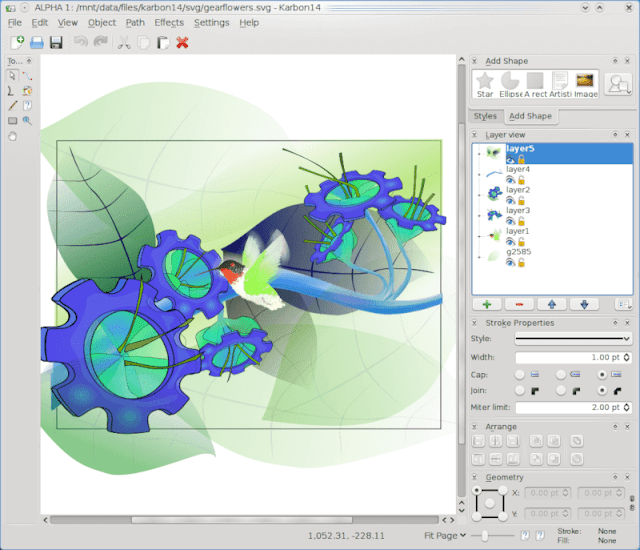
Karbon включен в официальный репозиторий пакетов вашего дистрибутива Linux и может быть установлен с помощью менеджера пакетов.
GPaint (GNU Paint) - это бесплатное и простое в использовании приложение для рисования с открытым исходным кодом, разработанное для среды рабочего стола GNOME. Обычно его называют Windows Paint для Linux, как GIMP называют Photoshop с открытым исходным кодом.
Функциональные возможности GPaint включают в себя инструменты рисования, такие как как кисти, полигоны, овалы, тексты, опции обработки изображений, такие как xpaint, цветовые палитры, поддержка gnome-print и простой пользовательский интерфейс.
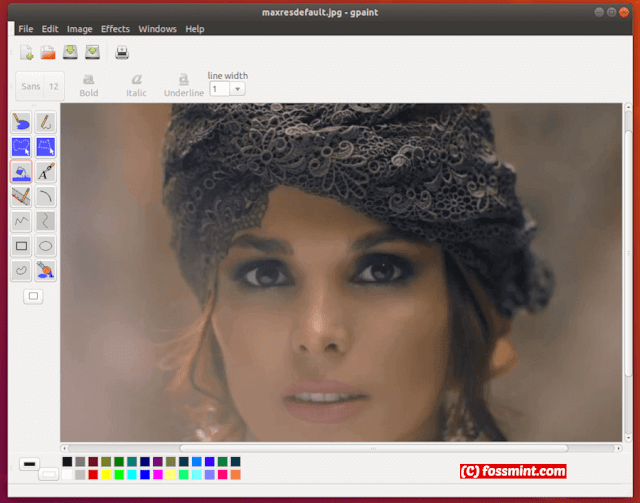
GPaint включен в официальный репозиторий пакетов вашего дистрибутива Linux и может быть установлен с помощью менеджера пакетов.
LazPaint - это бесплатный и легкий редактор изображений с открытым исходным кодом для создания цифрового искусства с использованием слоев и прозрачности, с поддержкой OpenRaster, которая позволяет ему взаимодействовать с GIMP, Krita и MyPaint.
Он имеет простой пользовательский интерфейс с полезными инструментами рисования и эффектами для работы со слоями, интерфейс командной строки для работы в консоли, поддерживает редактирования частей изображений со сглаживанием и поддержкой различных форматов файлов, включая 3D-файлы и многослойные растровые изображения.

LazPaint доступен для установки только из бинарных пакетов в Ubuntu и его производных со страницы загрузки.
Skencil - это бесплатное интерактивное приложение для рисования, написанное на Python, для создания векторных рисунков, таких как диаграммы, иллюстрации и логотипы.
Его функции включают в себя кривые Безье, прямоугольники и эллипсы, которые также можно использовать в качестве направляющих, преобразования текста и изображений, поддержку всех типов изображений, которые может читать Python Imaging Library, редактирование файлов Illustrator и EPS и т. д.
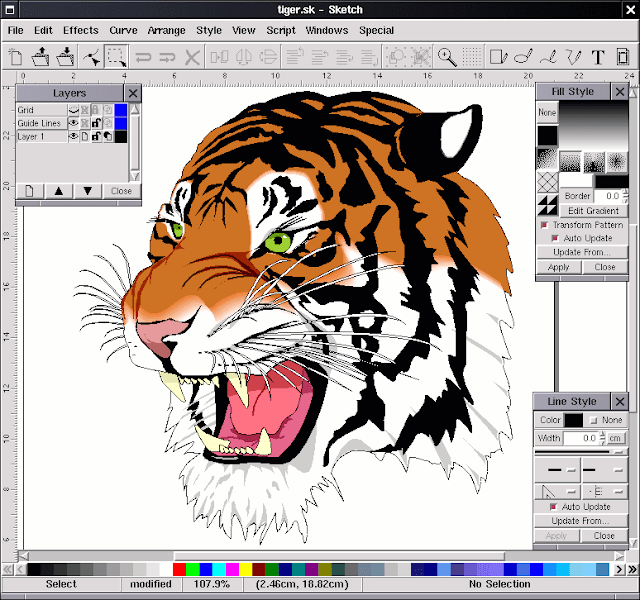
Для установки перейдите на страницу загрузки и следуйте инструкциям по установке.
TuxPaint - это бесплатное кроссплатформенное приложение для рисования растровой графики с открытым исходным кодом, в основном предназначенное для детей в возрасте от 3 до 12 лет.

TuxPaint входит в официальный репозиторий пакетов вашего дистрибутива Linux и может быть установлен с помощью менеджера пакетов.
Можно также отметить CinePaint - онлайн-инструмент для редактирования фотографий, который в основном используется для редактирования движущихся изображений, восстановления рендеринга, удаления грязи и т. д. Отличительной особенностью является поддержка таких форматов, как Kodak Cineon и SMPTE DPX.
Комментариев нет:
Подпишитесь на RSS

Перевод. Оригинал здесь. Если вы новичек в Linux и ранее использовали iTunes для управления своим iPod/iPhone/iPad, то скорее всего буд.
uTorrent - это легкий и эффективный торрент-клиент для Linux, Windows OS и Mac OS. Установка uTorrent в Linux отличается тем, что здесь uT.
Вы можете запускать скрипты на python в Linux непосредственно из терминала. Знать, как это делается, полезно как программистам, так и пол.
Как вы наверное знаете, Safari является браузером по умолчанию в Mac OS X и iPhone OS. Вышло уже несколько релизов и для Windows, но версии .
Способ сброса пароля root в CentOS 7 кардинально отличается от такового в Centos 6. 1. В загрузочном меню нажмите "е" - реда.
Для операционной системы Windows уже более трёх десятилетий существует редактор изображений Paint. Эта программа пользуется спросом, так как далеко не всем нужен мощный редактор. Зачастую требуется лишь кадрировать изображение или подчеркнуть нужный элемент. Для Linux программы с аналогичной функцональностью тоже существуют. Но обычно они не входят в состав дистрибутивов, поэтому будет не лишним знать о том, какие редакторы изображений доступны для Linux.
В этой статье мы собрали лучшие аналоги Paint Linux. Для этой операционной системы есть быстрые, но функциональные программы, позволяющие накладывать эффекты, работать со слоями и слоем прозрачности.
Аналоги Paint для Linux
1. LazPaint

2. Pinta

Pinta тоже имеет множество инструментов, причём большая их часть настраивается. Интерфейс выполнен в едином стиле, за исключением пары иконок. С кистями та же проблема, что и с LazPaint, большая их часть бесполезна. Например, есть кисть, которая рисует полыми квадратами. К счастью, программа поддерживает дополнения и установить кисти можно без особого труда. К сожалению, встроенный менеджер дополнений предлагает много устаревших расширений, скачивать и устанавливать плагины придётся вручную.
Чтобы установить Pinta воспользуйтесь командой:
sudo apt install pinta
3. MyPaint

Редактор MyPaint предназначен в первую очередь для рисования. Поддерживается работа со слоями, в качестве фона можно выбрать одно из имеющихся изображений или же залить его одним цветом. Есть функция зеркалирования для рисования симметричных изображений.
Но главной особенностью редактора являются его кисти. По умолчанию доступно более 100 различных кистей. Есть возможность скачать больше наборов или же создать свои собственные. В MyPaint присутствует мощный инструмент создания кистей. Новичок вряд ли сможет сразу разобраться что к чему, но его возможности впечатляют. При желании можно создать инструмент для рисования перьев, листьев, травы, снега и множества других вещей.
Для установки MyPaint воспользуйтесь командой:
sudo apt install mypaint
4. KolourPaint

Это лучший аналог Paint Linux. Несмотря на то, что редактор KolourPaint использует KDE Frameworks, проблем с отображением интерфейса в оболочке GNOME не наблюдается. Функционально программа практически полностью повторяет классический Paint. Из нововведений стоит отметить работу с альфа-каналом и наличие нескольких фильтров.
Для установки KolourPaint можно воспользоваться командой:
sudo apt install kolourpaint
5. Drawpile

Редактор Drawpile выделяется своим интерфейсом. Панели инструментов занимают много места, и программа не поместится на экраны ноутбуков и мониторов с разрешением 1366x768. Но панели можно открепить или вовсе отключить, так что проблемы могут возникнуть только при первом запуске. Кисть по сути всего одна, но имеет несколько настроек. Функция Color Pickup подстраивает цвет кисти в зависимости от близлежащих цветов, что будет полезно для ретуши.
Но главной особенностью редактора является возможность многопользовательской работы. Для этого в программе существует чат и ряд инструментов, вроде лазерной указки, след от которой исчезает через несколько секунд.
Drawpile распространяется через Flatpak. После установки менеджера и добавления репозитория Flathub, можно воспользоваться командой:
sudo flatpak install flathub net.drawpile.drawpile
6. Drawing

Редактор Drawing разработан для оболочки GNOME. Как и в случае с другими приложениями для этой оболочки, Drawing обладает лишь необходимым минимумом функций. Пока что редактор находится на ранней стадии разработки и могут наблюдаться ошибки в работе. Например, нельзя отключить сглаживание линий. Без этого инструмент заливки цветом не может правильно обработать границы линий и оставляет непокрашенные участки.
Для установки Drawing воспользуйтесь командой:
sudo apt install drawing
7. JSPaint

Тот, кому нужен классический Paint из Windows 95, может воспользоваться JSPaint. Да, это веб-страница, но функционально она повторяет знакомую многим программу. Обе кнопки мыши работают, как и предполагается, используя нужный цвет. Поддерживается вставка изображений. Из интересного стоит отметить возможность сохранить изображение в формате GIF. При этом каждому изменению будет выделен отдельный кадр.
Выводы
Развитие языков разметки и программирования HTML и JavaScript позволило создавать полноценные веб-приложения и отредактировать изображения можно даже в браузере с помощью JSPAint. А каким редактором изображений пользуетесь вы? Расскажите об этом в комментариях.
Отвечая на эти вопросы, следует подчеркнуть, что сегодня разработано множество программ, являющихся аналогами Paint и прекрасно подходящими для работы в такой операционной системе как Linux/ Ubuntu. Они также достаточно просты в освоении и обладают внушительным функционалом, благодаря чему можно быстро выполнять необходимые действия, связанные с редактированием либо изменением исходных картинок.
Для установки на ОС Ubuntu введите следующий код:
sudo add-apt-repository ppa:moonlight-team/pinta
sudo apt-get update
sudo aptitude install pinta
KolourPaint
Одним из аналогов пэинт выступает программа KolourPaint, которая была разработана для ОС Linux. Она является стандартным графическим редактором для обработки изображений и окружения в рабочем столе KDE. Благодаря использованию KolourPaint в Ubuntu можно работать с такими форматами как XPM, PNG, BMP, PNM, GIF,TGA, JPG. В программе KolourPaint можно выполнять следующие функции:
- копирование;
- вставка;
- изменение масштаба;
- выделение областей;
- использование разнообразных эффектов;
- пипетка;
- использование опции вставка;
- возможность применения обрезки;
- печать;
- возможность осуществлять повороты изображений, а также подбирать необходимые цвета.
Кроме того, в KolourPaint можно полноценно применять функциональную палитру подбора разных оттенков цвета, с последующим использованием альфа – канала. Также присутствует опция, позволяющая указывать коды выбранных цветов, оттенков ручным способом либо их импортировать, а также экспортировать. KolourPaint это идеальный инструмент для Ubuntu, позволяющий создавать простые изображения и выполнять их корректировку.

MYPAINT
Программа MyPaint это многофункциональный, простой в обращении графический редактор для Gnome, обладающий весьма непривычным для большинства пользователей нестандартным интерфейсом. В нем присутствует 2 окна, одно из которых выступает в роли рабочей области, где происходит редактирование изображения, а второе содержит рабочие инструменты, необходимые для рисования.
В MyPaint присутствует весь необходимый набор функций, который будет полезен пользователю Ubuntu при работе с изображениями. Как и в пэинт, в этом редакторе есть опции отмены, а также повтора действий и масштабирования. При желании, при работе с картинками также можно использовать разнообразные эффекты и несколько разных видов кисти. Особенностью MyPaint выступает то, что он поддерживает слоя и позволяет создавать кисти.
Gnome Paint
Это достаточно простой редактор, способный изменять графические картинки. Интерфейс Gnome Paint очень похож на KolourPaint и является превосходным аналогом Paint для Ubuntu. В этой программе главное окно разделено на 3 части, в которых расположены панель позволяющая выбрать необходимый цвет, панель, позволяющая осуществить подбор нужного инструмента, а также непосредственно сама рабочая область для работы с графической картинкой.
XPAINT
Pinta
К особенностям Pinta следует отнести то, что она способна применять слои и осуществлять работу с так называемыми альфа – каналами редактируемых изображений. Лучше всего это ПО подойдет для людей, которые недавно начали использовать для работы ОС Ubuntu.
MTPAINT
По умолчанию в MTPAINT стоит черный фон. Является весьма неплохим приложением, которое позволяет быстро и удобно осуществлять редактирование изображений. MTPAINT оснащен довольно разнообразным функционалом. Он способен работать с разнообразными эффектами, каналами, а также накладывать слои. Стандартными инструментами, которые используются в MTPAINT для изменения исходной картинки, выступают кисть, лассо, функция заливки, использование разнообразных геометрических фигур. Кроме того, в этом приложении, в рабочем окне можно делать копии исходной картинки.

Давайте поговорим о графике. Лично я предпочитаю использовать такой онлайн-инструмент, как Canva, для простого создания графики для сайта. Но вы не можете постоянно находиться в сети, и именно поэтому лучше установить программное обеспечение для создания графики для оффлайн работы.
Существует множество графических приложений для Linux, которые помогают цифровым художникам улучшить свою работу или построить что-то интересное с нуля. Ну, может быть, приложения, которые существуют под Linux, не являются коммерчески популярными, но они предлагают мощные возможности, чтобы стать идеальным компаньоном для цифрового художника.
В этой статье мы специально сконцентрируемся на инструментах, которые работают с цифровыми рисунками/скетчами и редакторами изображений.
Лучшее программное обеспечение для графического дизайна под Linux
Теперь давайте перейдем к обзору 7 лучших инструментов Linux для цифровых художников.
1. GIMP

GIMP буквально означает программу управления изображениями (GNU Image Manipulation Program). GIMP - один из лучших бесплатных инструментов, который цифровой художник может установить на Ubuntu или любой другой дистрибутив Linux.
Это абсолютно бесплатная программа для цифрового художника в Linux, не имеющая никакого отношения к уровню его знаний. Она предназначена для всех. Даже если вы являетесь экспертом, вы можете использовать ее, или если вы новичок, вам также будет комфортно работать в ней. GIMP может предложить нечто большее, чем просто редактирование фотографии или дизайн. Отличительной чертой является возможность установки плагинов и расширений. Более того, не потратив ни копейки, вы сможете выполнять все основные работы по проектированию или редактированию, а также некоторые сложные задачи по манипулированию изображениями.
Если вы работаете в Ubuntu, вы можете найти его в списке приложений Ubuntu Software Center. Вы можете установить его непосредственно оттуда, и если вы находитесь на другом дистрибутиве Linux, вы можете перейти на их страницу с руководством по установке для получения дополнительной информации.
2. Krita

Еще один впечатляющий инструмент Linux для цифровых художников. Krita был задуман как дополнение с KOffice для облегчения редактирования изображений в рамках пакета офисных инструментов. Однако, оказалось, что у него гораздо больше потенциала, чтобы стать независимым настольным приложением, конкурирующим с такими программами, как GIMP.
К нашему удивлению, это все еще не похоже на GIMP. Тем не менее, он более ориентирован на иллюстраторов, карикатуристов и художников по концепт-рисунку. Он определенно предлагает целый ряд возможностей и постоянно развивается. Кроме того, можно утверждать, что Krita обеспечивает лучший пользовательский интерфейс по сравнению с GIMP.
Недавно были введены возможности рендеринга анимации, полная поддержка OSX, улучшенный подбор цветов и многое другое. Krita также расширяется с помощью плагинов или расширений. Поддерживает хорошую коллекцию фильтров на выбор, а также предоставляет возможность управлять слоями в изображении так же, как и Adobe Photoshop. Может импортировать много файлов, но теперь нет поддержки файлов PSD.
Особенности и удобство использования являются сильной стороной Krita.
3. Inkscape

Это редактор векторной графики с открытым исходным кодом. Вы можете установить его на вашу систему Linux в качестве альтернативы Adobe Illustrator. Предлагаемый здесь пользовательский интерфейс может быть не очень привлекательным, но он просто чертовски хорош в сочетании с предлагаемыми мощными функциями и инструментами.
Очевидно, что это один из лучших инструментов Linux для цифровых художников, которые активно развиваются. Если вы считаете, что с ним легче работать, но всё же предпочитаете Adobe Illustrator, то вы можете легко экспортировать ваш файл в формат Illustrator и импортировать его в Illustrator позже. Вы также можете экспортировать в форматы SVG, SVGZ, LaTeX и POV-Ray. Существуют расширения, которые позволяют сохранять файлы в формате PDF, EPS и так далее.
Inkscape может и не быть таким полезным, если вы являетесь ведущим экспертом, потому что в нем отсутствуют некоторые функции, доступные в популярном коммерческом редакторе векторной графики. Однако, если вы художник, предпочитающий бесплатный и простой в использовании инструмент, вы определённо можете им воспользоваться.
Вы можете установить его непосредственно в Центре программного обеспечения Ubuntu. В любом случае, если вы используете другой дистрибутив Linux, вы можете попробовать установить его через терминал, введя следующую команду:
4. Karbon

Векторная программа с открытым исходным кодом для рисования. Karbon также распознается как Karbon 14, Kontour и KIllustrator. Она позволяет редактировать и создавать векторные рисунки. Это один из наиболее подходящих инструментов Linux для цифровых художников, работающих с векторной графикой. Он включает в себя градиентный инструмент, инструмент для определения формы траектории, карандаш, каллиграфический инструмент и так далее.
Он поддерживает как фигуры, так и тексты. Вы можете импортировать изображения SVG ис легкостью их редактировать. Karbon предоставляет отличный настраиваемый пользовательский интерфейс. Кроме того, он предлагает продвинутый инструмент для редактирования линий, аналогично перу в фотошоп. Более того, программа постоянно улучшается и позволяет расширять ее за счет использования плагинов, совместимых с ним.
Вы можете установить его непосредственно из Центра программного обеспечения Ubuntu. В любом случае, вы можете ввести следующую команду в терминале:
5. Vectr (без открытого исходного кода)

Как и два вышеперечисленных графических инструмента в списке и, как следует из названия, Vectr является инструментом для векторной графики. Он немного отличается от привычного программного обеспечения.
Вы можете использовать Vectr и в своем веб-браузере. Он также имеет функцию работы в команде в реальном времени. Вы можете предоставить URL-адрес вашего дизайна, а другие могут смотреть, как вы редактируете изображение в режиме реального времени.
Пользовательский интерфейс является еще одним плюсом. Современный пользовательский интерфейс и эстетический вид, безусловно, задает настроение для творчества. Он также имеет отличный набор документации для новичков в создании векторного дизайна.
Настольное приложение доступно для Linux, Windows и MacOS. Это не программное обеспечение с открытым исходным кодом, однако, вы можете скачать его бесплатно.
6. Pinta

Как и любые другие инструменты для редактирования изображений, Pinta появился из ниоткуда, чтобы стать одним из любимых инструментов Linux для цифровых художников. Это утилита с открытым исходным кодом, обладающая множеством функций.
Также, Pinta предлагает множество фильтров и эффектов (размытие движения, удаление красных глаз, свечение, деформация), которые помогут улучшить изображение. Вы можете легко настроить панель инструментов как вам удобно (либо как плавающее окно, либо как прикрепленная панель инструментов). Включает в себя функцию настройки в стиле док-станции. Он поставляется с поддержкой файловых форматов, таких как OpenRaster и других.
7. MyPaint

Еще один инструмент Linux с открытым исходным кодом для цифровых художников. MyPaint фокусируется на рисовании эскизов. Если ваш дисплей поддерживает сенсорный ввод, вы сможете извлечь из него максимум пользы. Пользовательский интерфейс довольно прост и удобен.
Он определенно является достойной альтернативой MS Paint под Linux с некоторыми продвинутыми функциями. Он обеспечивает поддержку базового слоя и неограниченное количество холстов. Вам не придется снова изменять размер холста (или настраивать его). Вы получаете обширные возможности кисти, которые можно сразу опробовать на холсте.
Если вы художник, то с помощью этого инструмента вы можете сделать что угодно из чего угодно в цифровом виде. Я бы даже назвал его лучшим программным обеспечением для рисования в Linux.
Если вы хотите установить его, вы можете найти его на Ubuntu Software Center или установить с помощью команды ниже:
Завершение
Наконец, вы узнали о некоторых из лучших инструментов Linux для цифровых художников. Конечно, список, который мы составили, содержал только популярный и любимый выбор практически для всех, кто использует Linux/Ubuntu.
На самом деле существует множество подобных инструментов, но большинство из них предназначены для Windows и MacOS. Найти что-нибудь, что доступно на нашем с вами родном Linux - непростая задача.
Я намеренно не рассматривал здесь некоторые инструменты из-за их ограниченного числа пользователей (только люди, нуждающиеся в этом - действительно сфокусированная аудитория цифровых художников), или же они просто устарели. Среди основных - Radiance, Lux Renderer, Dia и Wings 3D.
Может быть, мы пропустили какие-нибудь из ваших любимых инструментов Linux, разработанных для цифровых художников? Какой из вышеперечисленных инструментов вы бы выбрали для использования? Делитесь в комментариях.

Что же ждет человека, который установил себе операционную систему Ubuntu и имеет желание создать собственноручно рисунок, обработать несколько фотографий, нарисовать кнопку для своего сайта, создать оригинал-макет объявления с картинками, стрелками, геометрическими фигурами и т.д. Могу успокоить этого человека, есть в этом секторе программ все то нужное, что желает видеть этот пользователь. С графическими редакторами в Ubuntu Linux все весьма неплохо. Перейдем к обзору.
GIMP

Inkscape

Inkscape
Второй в списке это векторный редактор Inkscape . Отличная бесплатная альтернатива мощному CorelDraw. Программа просто блестящая. Легкая по весу, но в тоже время с огромными возможностями. В ней можно создавать просто неповторимые шедевры векторной графики. В Inkscape поддерживаются все основные возможности SVG: контуры, текст, маркеры, клоны, альфа-канал, трансформации и градиенты, текстуры и группировка. Еще Inkscape поддерживает метаданные Creative Commons, правку узлов, слои, сложные операции с контурами, векторизацию растровой графики, редактирование текста прямо на изображении, заверстанный в фигуру текст. В сети можно найти очень много видео уроков и тестовой информации по данному редактору. Когда вы начнете поближе знакомится с Inkscape, Вы поймете насколько это уникальный инструмент в Ваших руках для создания векторной графики. Визитки, кнопки для сайта, материал для мультфильмов, рекламные постеры и это далеко неполный список того, что можно сделать в Inkscape.
Одним словом связка GIMP + Inkscape это мощный и бесплатный удар по дорогим Photoshop и Corel.
Pinta Image Editor

Pinta Image Editor
mtPaint
mtPaint
mtPaint это растровый редактор, который не смотря на свой небольшой размер, архив с программой и кодами занимает всего навсего 700 Кб, имеет вполне неплохой функционал. Весьма нетребователен к системным ресурсам. Программа примерно среднего уровня. Умеет работать со слоями, имеет арсеналов эффектов, есть возможность обрезки изображений, гаммокоррекция. В целом по функционалу опережает брата из вражеского лагеря Microsoft Paint.
MyPaint

MyPaint
LibreOffice Draw
LibreOffice Draw
Это программа для рисования из офисного пакета LibreOffice. Программа позволяет создавать рисунки разной степени сложности и есть возможность экспортировать в PDF формат. В проект можно вставлять рисунки, диаграммы, геометрические фигуры, текст и многое другое. Есть возможность создавать простые трехмерные объекты.
KolourPaint

ColourPaint
Xara Xtreme
Xara Xtreme
Это очень неплохой по качеству и функционалу векторный редактор. Можно сказать, что это брат по оружию Inkscape. В Убунту распространяется бесплатно, в то время как существует коммерческая версия для Windows. Кстати именно Xara Xtreme оказала влияние на интерфейс Inkscape. Частично поддерживает растровую графику и отличается быстротой и надежностью работы. Благодаря продуманному интерфейсу работать в программе легко и удобно.
Krita

Krita
Все выше описанные программы, можно установить из Центра приложений Убунту.
В завершении хочу сказать, что Ubuntu предоставляет очень неплохой набор графических редакторов для любого пользователя. Каждый, от новичка до профессионала, сможет найти достойную программу для своего уровня. Ну а если уж вам ну просто отказаться от любимого Photoshop, то в сети полным-полно информации как установить данный редактор в Убунту. На этом разрешите откланяться. Удачи в освоении Убунту!
Читайте также:

